CorelDRAW グループのグラフィックを分割する方法。わずか数ステップで簡単に実行できます。
php Xiaobian Strawberry では、CorelDRAW グループ グラフィックス セグメンテーションの簡単な手順を紹介します。 CorelDRAW は強力なベクター グラフィックス デザイン ソフトウェアであり、グループ グラフィックスのセグメント化はデザインでよく使用される手法の 1 つです。グループグラフィックを分割することで、各部分を個別に編集および処理して、より洗練されたデザイン効果を実現できます。次に、CorelDRAW グループ グラフィックスを簡単に分割する方法を学びましょう。
具体的な操作は次のとおりです:
左側の[ナイフツール]をクリックし、マウスをドラッグして分割したい位置に直線を描きます。グラフィックを自動的に生成します。ページ上部の小さな[カット時に自動的に閉じる]アイコンをクリックします。
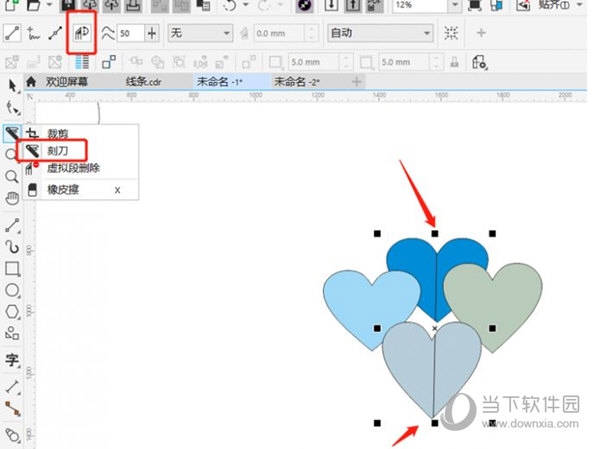
2. [選択ツール]をクリックし、[Shift]を押しながら片側のグラフィックを選択し、[グループ]を右クリックし、同様の操作を行います。反対側のグラフィック
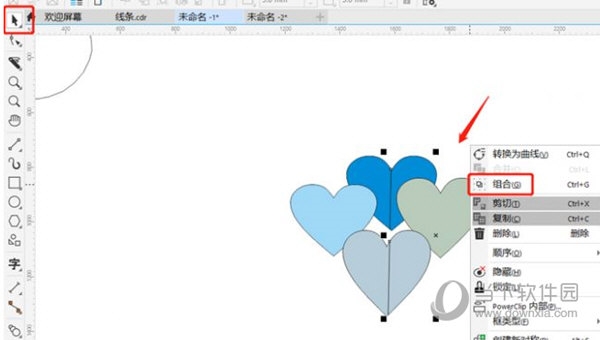
3. グループ グラフィックを移動し、必要に応じてレイアウトします
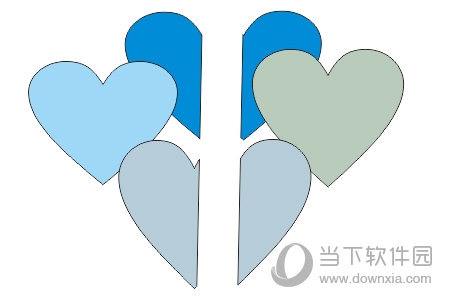
#彫刻ツールグループを直接編集することはできません グループグラフィックスは分割されているため、操作の順序としては、まずカービングツールを使用してグループ化する必要のあるグラフィックスを均等に分割し、次にグループツール、つまり組み合わせツールを使用してグループ化する必要があります。分割されたグラフィックをグループ化します。上記は編集者が提供した CorelDRAW 関連のチュートリアルです。皆さんのお役に立てれば幸いです。
以上がCorelDRAW グループのグラフィックを分割する方法。わずか数ステップで簡単に実行できます。の詳細内容です。詳細については、PHP 中国語 Web サイトの他の関連記事を参照してください。

ホットAIツール

Undresser.AI Undress
リアルなヌード写真を作成する AI 搭載アプリ

AI Clothes Remover
写真から衣服を削除するオンライン AI ツール。

Undress AI Tool
脱衣画像を無料で

Clothoff.io
AI衣類リムーバー

Video Face Swap
完全無料の AI 顔交換ツールを使用して、あらゆるビデオの顔を簡単に交換できます。

人気の記事

ホットツール

メモ帳++7.3.1
使いやすく無料のコードエディター

SublimeText3 中国語版
中国語版、とても使いやすい

ゼンドスタジオ 13.0.1
強力な PHP 統合開発環境

ドリームウィーバー CS6
ビジュアル Web 開発ツール

SublimeText3 Mac版
神レベルのコード編集ソフト(SublimeText3)

ホットトピック
 1664
1664
 14
14
 1422
1422
 52
52
 1316
1316
 25
25
 1267
1267
 29
29
 1239
1239
 24
24
 Microsoft Powertoysの費用はいくらですか?
Apr 09, 2025 am 12:03 AM
Microsoft Powertoysの費用はいくらですか?
Apr 09, 2025 am 12:03 AM
Microsoft Powertoysは無料です。 Microsoftが開発したこのツールのコレクションは、Windowsシステム機能を強化し、ユーザーの生産性を向上させるように設計されています。ファンシーゾーンなどの機能をインストールして使用することにより、ユーザーはウィンドウレイアウトをカスタマイズしてワークフローを最適化できます。




